
Տեղադրեք ձեր ուղեղը որպես պատկերների խմբագիր, Photoshop- ի մշակողները, այնուամենայնիվ, անհրաժեշտ համարեցին դրա մեջ ներառել բավականին ընդարձակ տեքստի խմբագրման ֆունկցիոնալ: Այս դասում խոսենք այն մասին, թե ինչպես կարելի է տեքստը երկարացնել նշված բլոկի ամբողջ լայնության երկայնքով:
Լայնորեն ստում է տեքստը լայնությամբ
Այս հատկությունը մատչելի է միայն այն դեպքում, եթե սկզբնապես ստեղծվել է տեքստային բլոկը, եւ ոչ մեկ տող: Բլոկ ստեղծելիս տեքստի բովանդակությունը չի կարող անցնել իր սահմաններից այն կողմ: Այս տեխնիկան օգտագործվում է, օրինակ, դիզայներներ Photoshop- ում կայքեր ստեղծելիս:
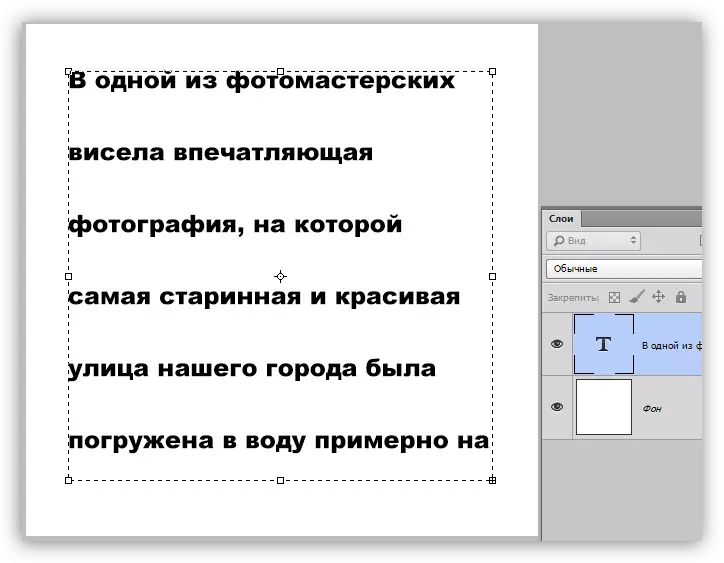
Տեքստի բլոկները հարմար են մասշտաբի վրա, ինչը թույլ է տալիս ճկունորեն հարմարեցնել դրանց չափերը առկա պարամետրերի տակ: Մասշտալման համար բավական է ճիշտ ներքեւի նշիչի վրա քաշելու համար: Մասնակցելիս կարող եք տեսնել, թե ինչպես է փոփոխվում տեքստը իրական ժամանակում:
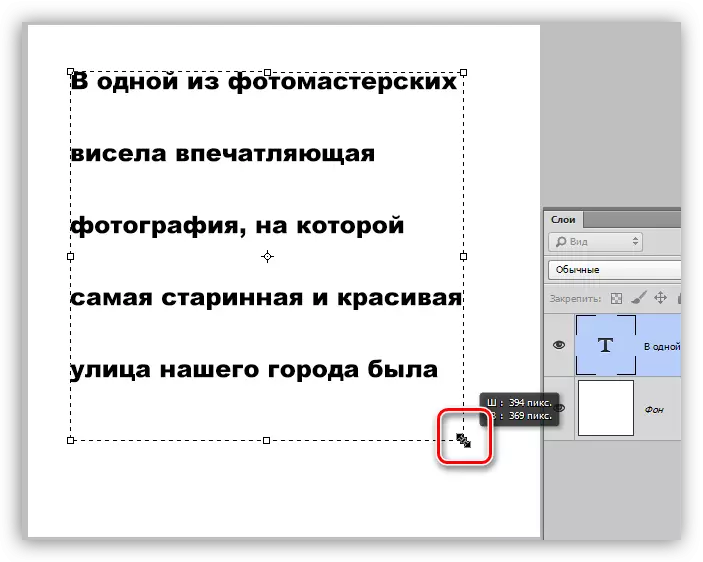
Լռելյայն, անկախ բլոկի չափից, դրա մեջ տեքստը հավասարեցված է ձախ եզրին: Եթե այս պահի մեկ այլ տեքստ եք խմբագրել, այս պարամետրը կարող է որոշվել նախորդ պարամետրերով: Տեքստը հավասարեցնել բլոկի ամբողջ լայնության մեջ, դուք պետք է կազմեք միայն մեկ պարամետր:
Պրակտիկա
- Ընտրեք «հորիզոնական տեքստը» գործիքը,

Կտտացրեք կտավի ձախ մկնիկի կոճակը եւ ձգեք բլոկը: Բլոկի չափը կարեւոր չէ, հիշեք, որ ավելի վաղ խոսեցինք մասշտաբի մասին:
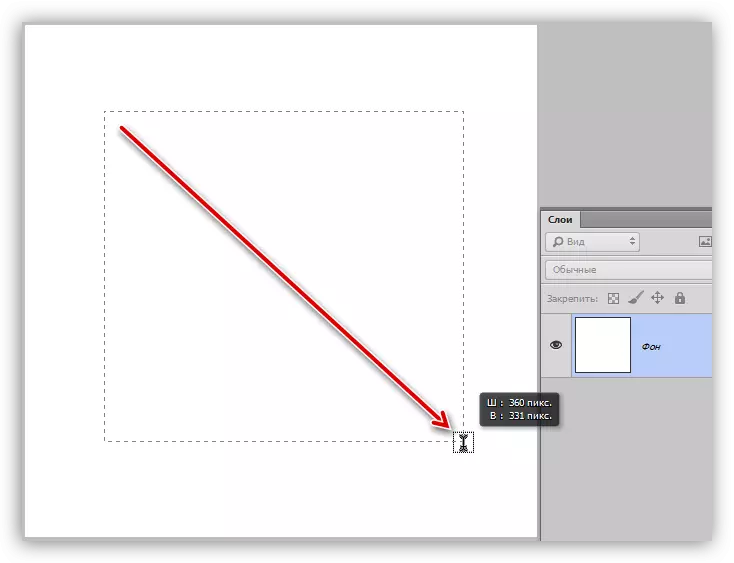
- Մենք տեքստ ենք գրում բլոկի ներսում: Դուք պարզապես կարող եք պատճենել նախապես պատրաստված եւ տեղադրված բլոկի մեջ: Դա արվում է սովորական «Պատճենել-ներդիր»:
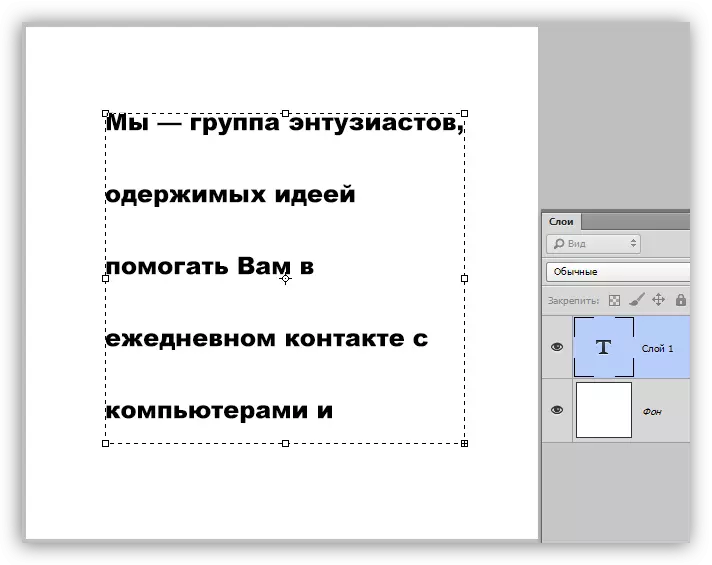
- Հետագա կազմաձեւման համար դուք պետք է գնաք շերտի պալիտրա եւ կտտացրեք տեքստի շերտին: Սա շատ կարեւոր էֆեկտ է, առանց որի տեքստը խմբագրվում է (կազմաձեւված) չի լինի:

- Գնացեք «Պատուհան» ընտրացանկ եւ ընտրեք «կետ» անունով իրը:
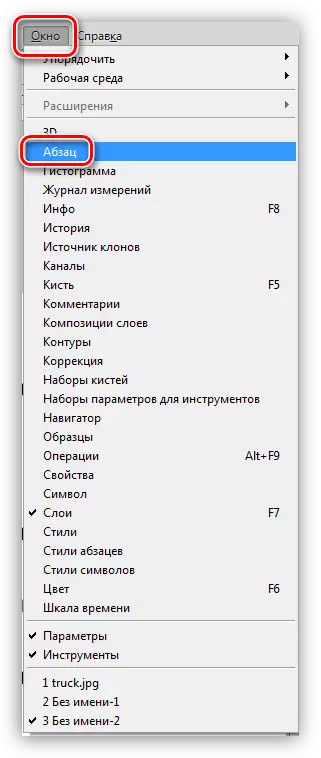
- Պատուհանում, որը բացվում է, «ամբողջական հավասարեցումը» կոճակը եւ կտտացրեք այն:
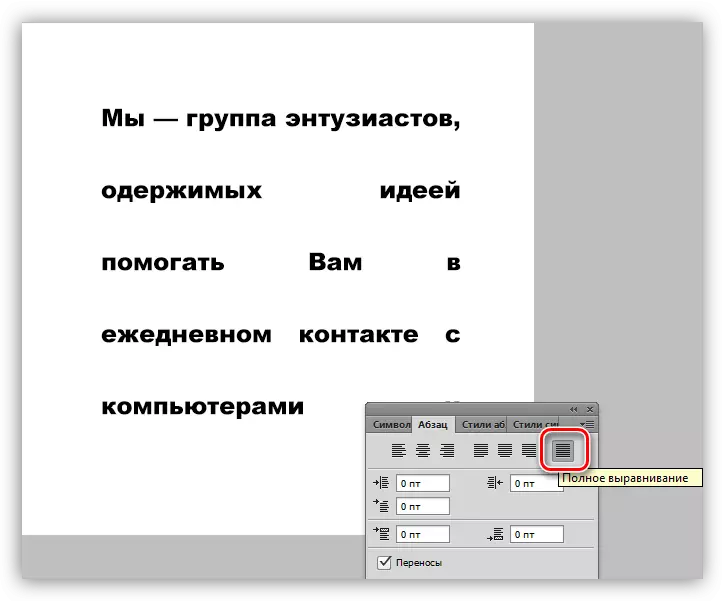
Ավարտվեց, տեքստը հավասարեցվեց մեր ստեղծած բլոկի լայնությամբ:
Կան իրավիճակներ, երբ բառերի չափը թույլ չի տալիս հավասարեցնել տեքստը: Այս դեպքում կարող եք կրճատել կամ ավելացնել նշանների միջեւ ընկած հատվածները: Օգնել մեզ կարգավորել հետեւելը:
1. Նույն պատուհանում («Պարբերություն»), գնացեք «խորհրդանիշ» էջանիշի մեջ եւ բացեք էկրանի ներքեւի ցուցակը, որը նշված է էկրանի մեջ: Սա է հետեւելու պարամետրը:

2. Բացահայտեք -50 (լռելյայն - 0):

Ինչպես տեսնում եք, խորհրդանիշների միջեւ հեռավորությունը նվազել է, եւ տեքստը դարձել է ավելի կոմպակտ: Սա թույլ տվեց նվազեցնել որոշ բացեր եւ մի փոքր ավելի գեղեցիկ դարձնել բլոկը:
Օգտագործեք տառատեսակի պարամետրերի վահանակները եւ պարբերությունները տեքստերի հետ իրենց աշխատանքներում, քանի որ դա կնվազեցնի աշխատանքային ժամերը եւ ավելի պրոֆեսիոնալ գործի: Եթե նախատեսում եք տեղակայել կայքեր կամ տպագրություն, ապա առանց տվյալների հմտությունների, պարզապես մի արեք:
